Taula de continguts
Vols fer una llista de les teves dades dins d'una cel·la a Excel? Estàs al lloc correcte! Aquí, en aquest tutorial, us mostrarem 3 mètodes únics per fer una llista en una cel·la.
Descarregueu el quadern de pràctiques
Podeu descarregar la plantilla gratuïta d'Excel des d'aquí i practiqueu pel vostre compte.
Feu una llista dins d'una cel·la.xlsx
3 maneres de fer una llista dins d'una cel·la a Excel
Primer anem a presentar-nos al nostre conjunt de dades. El conjunt de dades següent representa 5 pel·lícules nominades a la categoria de millor pel·lícula dels premis Oscar 2022.
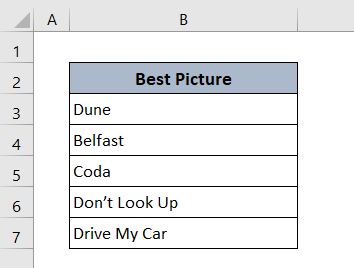
Mètode 1: fer una llista desplegable en una cel·la a Excel
Una lista desplegable és molt útil per a l'usuari perquè ajuda a seleccionar un element específic fent clic a la llista. Així que no cal que creeu un salt de línia en una cel·la.
- Per fer una llista desplegable , primer he enumerat els noms de les pel·lícules en un altre full nou anomenat 'Llista' .
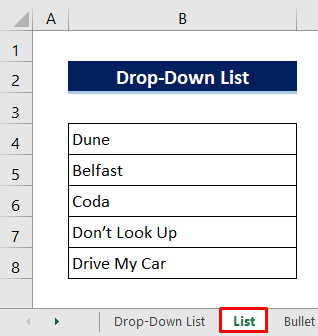
- A continuació, aneu al full principal on voleu fer el menjador desplegable
- Feu clic a la cel·la on voleu conservar la llista .
- Més endavant, feu clic de la següent manera:
Dades > Eines de dades > Validació de dades > Validació de dades
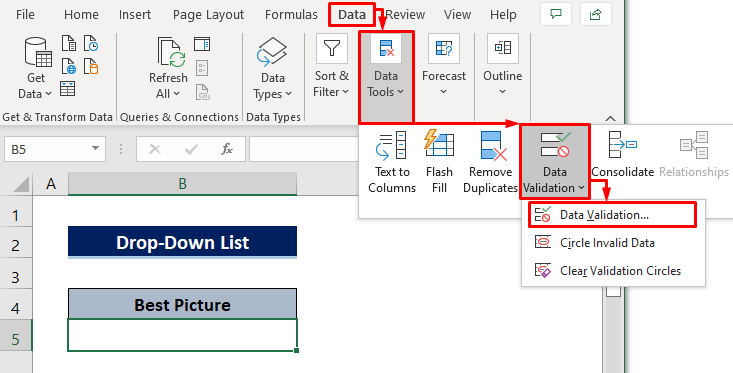
- Poc després s'obrirà el quadre de diàleg Validació de dades .
- Formeu el Configuració , seleccioneu Llista a Permet
- Després prem el Obreicona del quadre Font i apareixerà un altre quadre de diàleg per seleccionar l'interval.
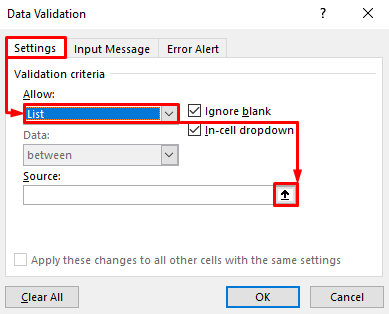
- En aquest moment, només cal que aneu al full Llista i seleccioneu l'interval de dades arrossegant-lo amb el ratolí. Un d rectangle alternat ressaltarà la vostra selecció .
- Finalment, només prem la Enter
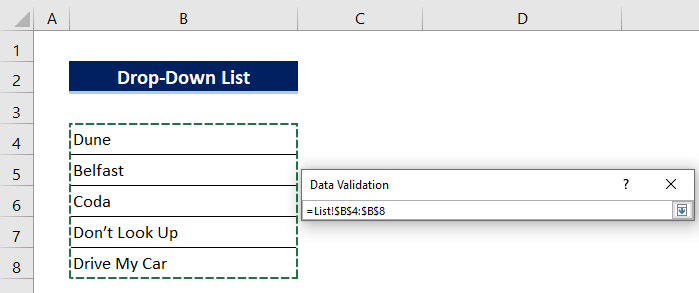
- No hi ha res a fer aquí, només cal que premeu D'acord .
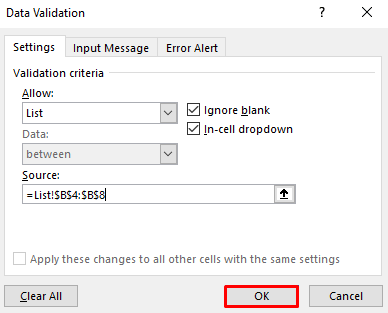
A continuació veureu una icona menjable desplegable al costat dret de la cel·la.
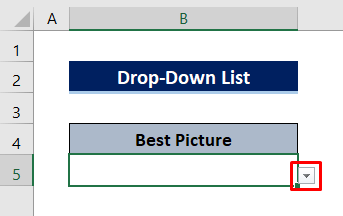
Si feu clic allà, es mostraran tots els elements seleccionats com a una llista. Seleccioneu un element i la cel·la només mostrarà aquest element.
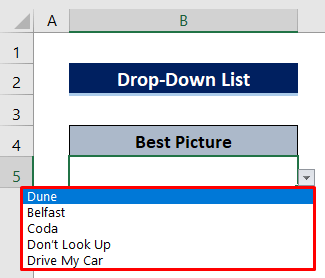
He seleccionat Dune .
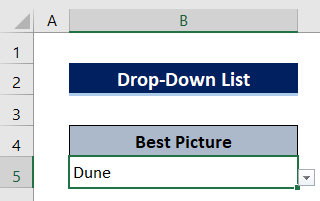
Lectures similars
- Creació d'una llista de correu a Excel (2 mètodes)
- Com fer una llista alfabètica a Excel (3 maneres)
- Feu una llista separada per comes a Excel (5 mètodes)
Mètode 2: creeu una vinyeta O Llista de números dins d'una cel·la a Excel
Ara aprendrem a fer una Llista de vinyetes o Llista de números dins d'una cel·la a Excel. Així que haurem de fer un salt de línia en aquest mètode.
- Feu doble clic a la cel·la on voleu crear la llista.
- A continuació, feu clic com a següent: Insereix > Símbols > Símbol
Poc després obtindreu un quadre de diàleg que us mostrarà molts símbols.
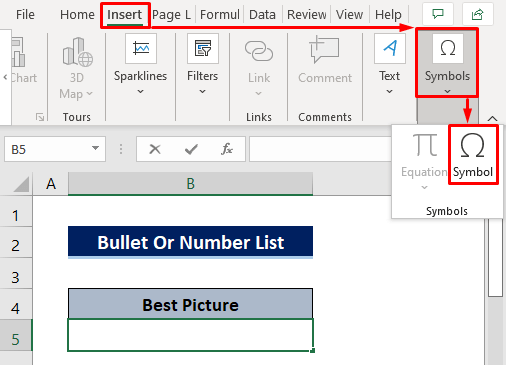
- Ara només seleccioneu la vinyeta símbol del gràfic o podeu escriure el Codi del caràcter al quadre de cerca tal com es mostra a la imatge següent i us portarà directament al caràcter.
- A continuació, premeu Insereix .
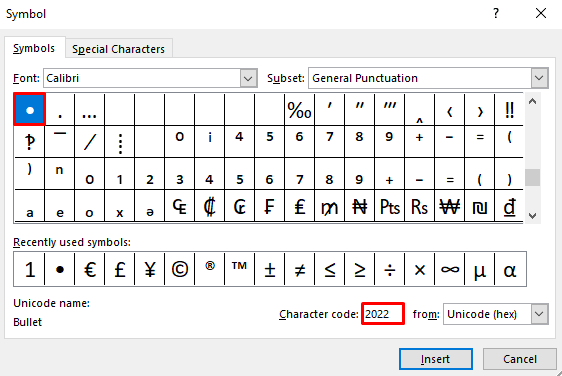
- Si voleu fer una llista amb números, només heu de seleccionar el caràcter Número del gràfic.
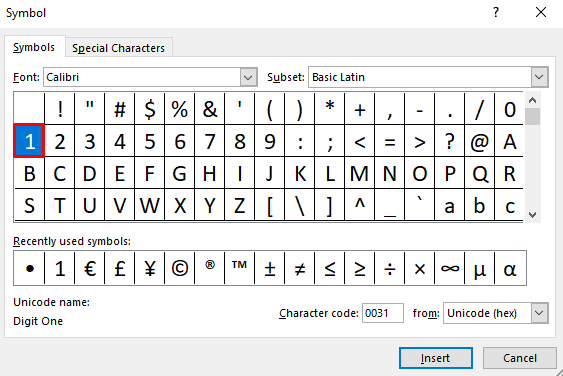
Ara s'ha inserit correctament el caràcter Vineta .
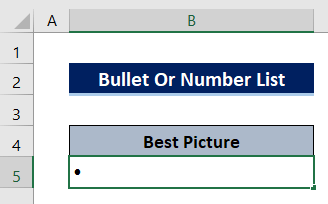
- Després, escriviu un nom d'element o podeu copiar des d'un altre full o aplicació.
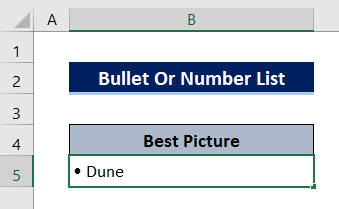
- Més endavant, per trencar el premeu Alt+Retorn al vostre teclat.
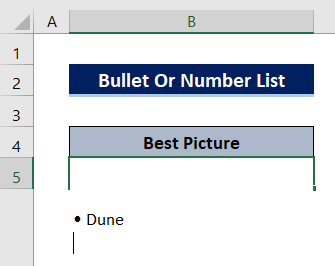
- Ara torneu a inserir el caràcter Vineta , podeu inserir-lo com els passos anteriors o simplement podeu copiar des de la línia anterior a la cel·la.
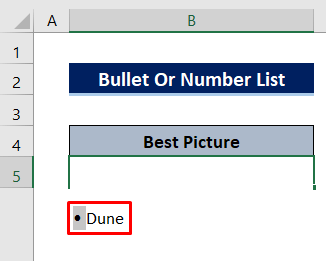
- Torna a escriure o copiar un altre nom d'element i seguiu aquests passos fins al final de la vostra llista.
- A continuació, premeu Retorn
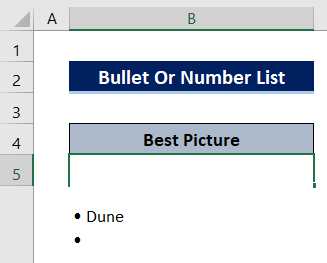
- Finalment , manteniu el cursor al marge inferior dels noms de les files o Si la cel·la, només cal feu doble clic el ratolí i la fila s'ampliarà automàticament per adaptar-se a la cel·la.
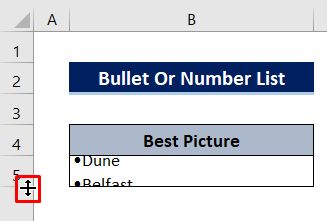
La llista total és ara col·locat a la Cel·la B5 amb Vineta caràcter.
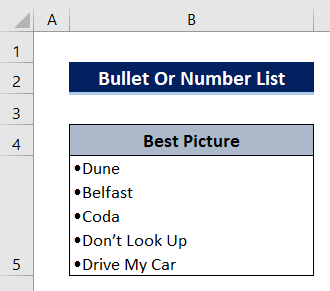
Mètode 3: enganxeu una llista a una cel·la des d'una altra aplicació a Excel
En lloc d'escriure els noms manualment una i altra vegada, podeu copiar la llista des d'una altra aplicació com- MS Word,Document de text, quadern, pàgina web, etc. .
Mireu la imatge següent, he fet una llista amb vinyetes d'aquestes pel·lícules a MS Word .
- Primer, copieu la llista amb l'ordre Ctrl+C del vostre teclat.
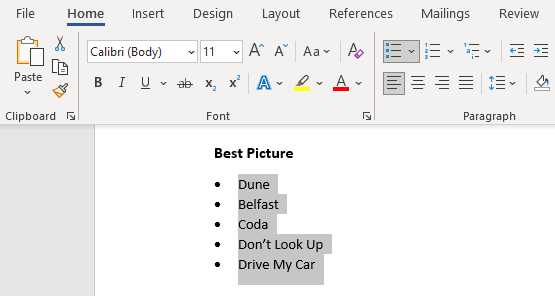
- A continuació, feu doble clic a la cel·la on voleu copiar la llista.
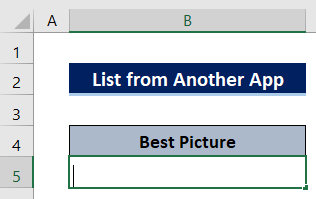
- I després simplement copieu la llista amb Ctrl+ V al teclat i premeu Enter
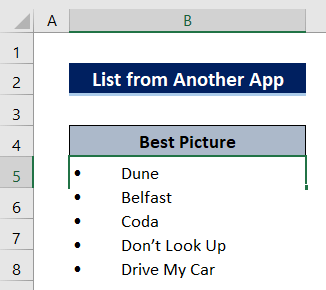
- Per últim, haureu de doble- feu clic a el ratolí al marge inferior dels noms de fila de la cel·la per ampliar-la.
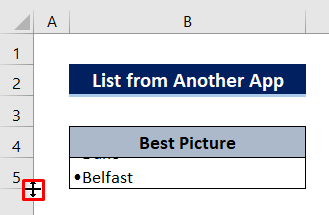
I ara la llista a una cel·la està preparada.
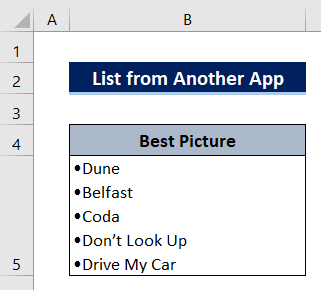
Conclusió
Espero que els procediments descrits anteriorment siguin prou bons per fer una llista dins d'una cel·la en Excel. No dubteu a fer qualsevol pregunta a la secció de comentaris i feu-me la vostra opinió.

